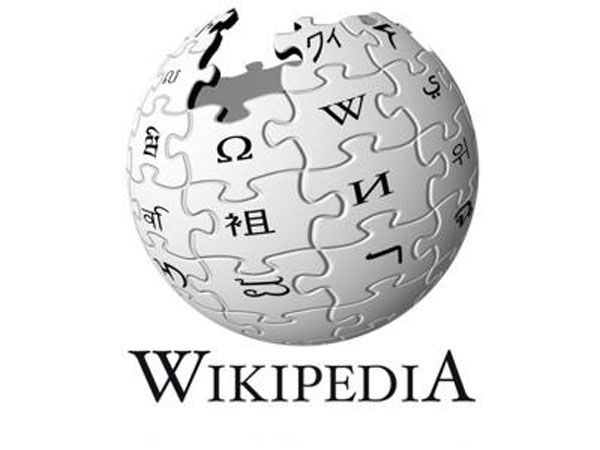Editando las imágenes con GIMP como ya aprendimos, podemos hacer collages, añadiendo a una imagen varias fotos de un mismo tema. Yo he hecho un collage de monumentos de Madrid, en el que aparecen varios edificios famosos.
Para hacerlo, debemos usar capas, primero copiaremos una de las imágenes que elegimos y lo pegaremos en un A-4 con fondo negro. Lo pegaremos como "New Layer"(nueva capa).
Para cambiar el tamaño de la foto una vez pegada, haremos click en "Escalar", y cerrando los candados para mantener la proporción de la imagen editaremos el tamaño y la colocaremos en el lugar que queramos.
Una vez hayamos hecho lo mismo con todas las fotos y las hayamos colocado, podemos añadir uno de los efectos a alguna de ellas, si queda bien. Ahora añadiremos un texto.
Podemos añadirlo directamente escribiendo con la herramienta de escritura, pero para poder elegir distintos efectos lo haremos como un logotipo. Iremos a "Archivo/Create.../Logotipo" y elegiremos el que queramos, nos aseguraremos que quede bien con el resto de la foto. Una vez creado, eleminaremos la capa fondo del logotipo creado, iremos a "Capa" y seleccionaremos "Combinar hacia abajo". Entonces lo pegaremos de nuevo como nueva capa y lo pondremos en un espacio en el que se vea y quede bien. A mi me ha quedado así:
27 de febrero de 2012
15 de febrero de 2012
Empezar a usar GIMP
¿Qué es GIMP?
Gimp es la versión gratuita del programa de edición y retoque fotográfico Photoshop. La puedes descargar sin coste de su página.
Una vez descargado e instalado, abriremos una foto a la cual le quitaremos los objetos que "molesten" en la imagen, en este caso un grupo de personas, yo abriré un monumento de mi ciudad.
Aunque a este tamaño no se aprecia demasiado podemos usar el zoom para comprobar que al final de la calle hay un grupo de personas, y en frente de la iglesia algunas personas más.
Para quitar estas personas, usaremos la herramienta "Clonar"
Para usarla, la seleccionaremos y, pulsando "control" haremos click en un trozo de imagen cercano a la persona, y siguiendo líneas verticales u horizontales, dependiendo del terreno y siempre comprobando que queda bien, iremos quitando todas las personas. Cuando quitemos todas, nos quedará algo así:
Ahora, guardaremos distintas imágenes aplicando filtros y colores.
Primero aplicaremos un destello de degradado. Iremos a "Filtros/Luces y sombras/Destello de degradado...". Variaremos los valores del destello para cambiar el tipo de destello, la longitud, etc.
Yo lo aplicaré así:
Abriendo la imagen a la que quitamos las personas, seguiremos aplicando filtros para aprender a usarlos, pero siempre abriendo la inicial, sin usar un filtro a otra imagen con filtro.
Ahora realizaré un efecto llamado "Retinex", lo seleccionaremos en "Colores/Retinex...". También podemos variar los valores para distintas combinaciones de imagen.
Por último aplicaré un efecto llamado "Brillo suave". Iremos a "Filtros/Artísticos/Brillo suave...". Nos debe quedar algo así:
Con esto terminamos este mini-tutorial, espero que hayáis aprendido a quitar las personas de la imagen, y aplicar algunos efectos.
Gimp es la versión gratuita del programa de edición y retoque fotográfico Photoshop. La puedes descargar sin coste de su página.
Una vez descargado e instalado, abriremos una foto a la cual le quitaremos los objetos que "molesten" en la imagen, en este caso un grupo de personas, yo abriré un monumento de mi ciudad.
Aunque a este tamaño no se aprecia demasiado podemos usar el zoom para comprobar que al final de la calle hay un grupo de personas, y en frente de la iglesia algunas personas más.
Para quitar estas personas, usaremos la herramienta "Clonar"
Para usarla, la seleccionaremos y, pulsando "control" haremos click en un trozo de imagen cercano a la persona, y siguiendo líneas verticales u horizontales, dependiendo del terreno y siempre comprobando que queda bien, iremos quitando todas las personas. Cuando quitemos todas, nos quedará algo así:
Ahora, guardaremos distintas imágenes aplicando filtros y colores.
Primero aplicaremos un destello de degradado. Iremos a "Filtros/Luces y sombras/Destello de degradado...". Variaremos los valores del destello para cambiar el tipo de destello, la longitud, etc.
Yo lo aplicaré así:
Abriendo la imagen a la que quitamos las personas, seguiremos aplicando filtros para aprender a usarlos, pero siempre abriendo la inicial, sin usar un filtro a otra imagen con filtro.
Ahora realizaré un efecto llamado "Retinex", lo seleccionaremos en "Colores/Retinex...". También podemos variar los valores para distintas combinaciones de imagen.
Por último aplicaré un efecto llamado "Brillo suave". Iremos a "Filtros/Artísticos/Brillo suave...". Nos debe quedar algo así:
Con esto terminamos este mini-tutorial, espero que hayáis aprendido a quitar las personas de la imagen, y aplicar algunos efectos.
2 de febrero de 2012
WEB 2.0
WEB 2.0
¿Qué es?
El concepto de web 2.0 se refiere a una revolución en el modo en el que el usuario participa en la red. En la web 1.0, el usuario simplemente participaba en la lectura de páginas dirigidas por empresas, redactadas en HTML. En 2004 empezó este avance, en el que el usuario podrá empezar a participar en la subida de datos a la red, con espacios como un blog personal o webs para subir y compartir imágenes.
¿Qué tipos de espacios 2.0 existen?
- Blogs
-BLOGGER: Blogger te permite crear tu blog sin redactar HTML, es una herramienta sencilla y muy usada.
- Fotos
- Redes sociales
-FACEBOOK: Es la red social más antigua y que más usuarios tiene registrados. Ha sido criticado en muchas ocasiones por comercializar los datos de sus usuarios.
-TWITTER: Es más reciente. Se pueden subir fotos pero su uso principal es compartir estados, frases y opiniones. Empresas y particulares se dan a conocer por este medio.
-TUENTI: Es la red social española más usada, con unos 15 millones de usuarios. Muchos critican que se dedica a cada vez más parecerse a facebook.
- Vídeos
-DAILYMOTION: Sin poder competir con Youtube, tiene muchos usuarios y vídeos.
- Wikis
- Presentaciones
Existen sitios donde puedes colgar tus presentaciones a la red para luego compartirlas, los mejores sitios son:
Suscribirse a:
Comentarios (Atom)